ReiBoot - برنامج إصلاح نظام iOS المجاني رقم 1
أصلح أكثر من 150 مشكلة في iOS دون فقدان البيانات والترقية iOS 26/الرجوع إلى إصدار أقدم بأمان
ReiBoot: أداة إصلاح iOS رقم 1
إصلاح أكثر من 150 مشكلة في نظام iOS دون فقدان البيانات
أحد أهم الأسئلة التي يمكنك طرحها في هذه المرحلة هو ما إذا كان يمكنك العثور على AirPods المسروقة أم لا. حسنًا ، لا يمكنك العثور على AirPods الخاصة بك بمجرد إعادة تعيينها بواسطة شخص آخر. لذلك ، فإن ألم فقدان AirPods الخاص بك يتجاوز مجرد فقدان الجهاز ، فقد لا تتمكن أبدًا من تعقبه أو استعادته.
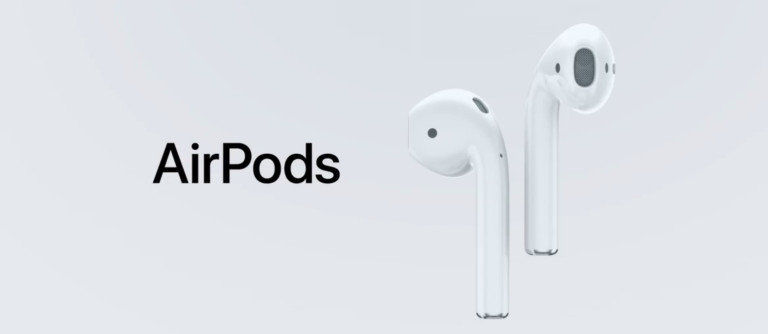
هذا لأن AirPods لا تأتي مع iCloud Activation Lock الذي عادة ما تمتلكه أجهزة iPhone و iPod وأجهزة Apple الأخرى. يجب أن يكون مفهوما أن Activation Lock هي ميزة خاصة تضمن عدم تمكن أي شخص آخر من استخدام iPad أو iPhone أو iPod Touch الخاص بك بصرف النظر عنك. لا يؤدي عدم وجود قفل تنشيط iCloud هذا إلى جعل جهازك أكثر عرضة للسرقة فحسب ، بل يعني أيضًا أنه يمكن توصيل الجهاز بسهولة بجهاز iPhone آخر.
بعد الإجابة عن هذا السؤال ، يجب أن تدور الأسئلة الأخرى حول ما إذا كان بإمكانهم توصيل أجهزة أخرى بسماعات AirPods الخاصة بك. أيضًا ، قد تريد أن تسأل - هل يمكنك تتبع AirPods إذا تمت إعادة ضبطها؟ سنجيب عليها أدناه.
للأسف ، إذا قام شخص ما بسرقة AirPods الخاصة بك ، فيمكنه توصيلها بسهولة بجهاز iPhone أو iPad ليس ملكك. في الواقع ، تكون العملية المتضمنة في الاتصال بجهاز iDevice آخر واضحة ومباشرة ، خاصةً إذا كان بإمكانهم الوصول إلى علبة الشحن. بشكل عام ، كل ما على الشخص فعله هو وضع AirPods داخل علبة الشحن. بعد ذلك ، سيتم الضغط على زر الإعداد لبضع ثوان.
بمجرد الانتهاء من ذلك ، ستتم إعادة تعيين AirPods ولن يتم إقرانها بجهاز iPhone أو أي أجهزة Apple أخرى تمتلكها مرة أخرى. يمكنهم الآن توصيل أي جهاز Apple آخر يريدون AirPods. بشكل عام ، لا توجد طريقة يمكنك استخدامها لمنع السارق من استخدام أجهزة AirPods المسروقة.
نعم ، قد تتمكن من تتبع أجهزة AirPods الخاصة بك بمساعدة تطبيق Find My. تم تصميم هذا التطبيق لتتبع أي جهاز iPhone أو iPad أو iPod Touch أو AirPods مفقود أو مسروق. لاستخدام هذا التطبيق لتتبع AirPods الخاص بك ، افتحه على جهاز Apple آخر متصل بسماعات AirPods الخاصة بك ، ثم ابحث عن صفحة Find My على موقع iCloud الإلكتروني. طالما أن أجهزة AirPods الخاصة بك متصلة بحساب iCloud وداخل نطاق Bluetooth الخاص بالجهاز ، فستتمكن من معرفة مكان أجهزة AirPods الخاصة بك.
سترى موقع AirPods الخاص بك على الخريطة. أيضًا ، يتيح لك التطبيق تشغيل أي صوت حتى تتمكن من العثور على AirPods بسهولة. لذلك ، ربما يكون هذا التطبيق مفيدًا فقط عندما تكون AirPods مفقودة داخل منزلك أو مكتبك بدلاً من أن يسرقها شخص أخذها بعيدًا.
بشكل عام ، يمكن تتبع AirPods طالما كان هناك اتصال نشط بين iPhone أو iPad أو iPod Touch و AirPods. بعبارات بسيطة ، يمكنك تتبع AirPods باستخدام تطبيق Find My طالما كان ضمن نطاق Bluetooth لأي جهاز iPhone أو iPad تم توقيعه بنفس معرف Apple الذي تتصل به أجهزة AirPods. عادةً ما يكون نطاق البلوتوث هذا 30 قدمًا أو 10 أمتار. لذلك ، إذا كانت AirPods الخاصة بك خارج نطاق 10 أمتار من iDevice المتصل ، فلا يمكنك تعقبها.
بدون تفريغ الكلمات ، لا يمكن لـ Apple تتبع أجهزة AirPods المفقودة أو المفقودة من خلال الرقم التسلسلي. لذلك ، هذا ليس مفتوحًا حتى يمكنك التفكير فيه إذا كنت تبحث عن AirPods الخاص بك.
يعتمد الدليل التفصيلي لإعادة تعيين AirPods على جيل الجهاز الذي تستخدمه.
إذا كنت تستخدم AirPods Pro ، فأعد ضبط AirPods من خلال هذا الإجراء:
انقر فوق "نسيت هذا الجهاز" وانقر فوقه مرة أخرى لتأكيد الإجراء

لإعادة تعيين أجهزة AirPods من الجيل الثاني والأصلية
لإصلاح خطأ نظام iOS بجهازك ، نوصيك باستخدام Tenorshare ReiBoot ، وهو أفضل برنامج استرداد لنظام iOS. باستخدام هذه الأداة ، يمكنك إصلاح جهاز iPhone أو iPad في غضون 10 دقائق.
فيما يلي إجراء استخدام ReiBoot لإصلاح جهاز iPhone الخاص بك:
استخدم كبل USB لتوصيل جهاز iPhone والكمبيوتر. سيتعرف الكمبيوتر على جهاز iPhone الخاص بك تلقائيًا ؛ اضغط على خيار "إصلاح نظام التشغيل" للمتابعة.

ستظهر الواجهة أدناه على شاشتك. انقر على "إصلاح الآن" لمتابعة العملية.

بعد ذلك ، انقر على "تنزيل" وسيبدأ تنزيل حزمة البرامج الثابتة لنظام iOS.

بعد تنزيل حزمة البرامج الثابتة ، انقر على "إصلاح الآن" وسيبدأ استرداد النظام على الفور.

ستتطلب هذه العملية حوالي 10 دقائق. تأكد من بقاء الأجهزة متصلة طوال العملية. بمجرد اكتمال العملية ، سيتم تشغيل جهاز iPhone أو iPod.

الآن ، لقد قمت بإصلاح نظام iOS الخاص بك ويجب أن تكون قادرًا على توصيل AirPods بالجهاز.

ثم اكتب تعليقك
بقلم خالد محمد
2025-12-15 / نصائح حول الآيفون